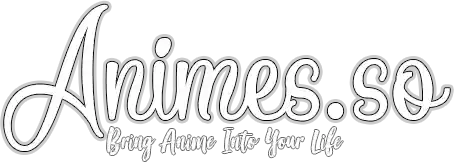Falls ihr mal Lust habt die alten Spiele von Nintendo auf eurem iPhone/iPod/iPad
spielen wollt, hier eine kleine Anleitung
NEU
ALT (Funktioniert nicht mehr)
spielen wollt, hier eine kleine Anleitung
NEU
für IOS 8 Nutzer.
Einfach Datum um mindestens einen Tag zurück setzen installieren starten und wieder auf normal setzen: Download
Einfach Datum um mindestens einen Tag zurück setzen installieren starten und wieder auf normal setzen: Download
ALT (Funktioniert nicht mehr)
für IOS 7 und IOS 6 Nutzer.
––––––––––––––––––––––––––––––––––––––
Geht alles OHNE JAILBREAK
GBA/GBC Spiele | GBA4iOS
(Game Boy Advance/Color):
IOS 7:
Klickt auf diesen Link und klickt auf
Installieren.
>Klick mich!<
WICHTIG
Sobald ihr auf Installieren geklickt habt
müsst ihr das Datum auf den "18.02.2014" oder "früher" stellen. Sonst könnt ihr es
später nicht öffnen. Sobald es sich
installiert hat öffnen und Datum auf heute
stellen.
Einstellungen -> Allgemein
-> Datum & Uhrzeit
WICHTIG
Wenn ihr GBA4iOS schließt, euer iDevice
komplett beendet, der Akku leer ist oder die
App seit eine längeren Zeit nicht verwendet habt
müsst ihr vor dem starten das Datum
wieder auf den 18.02.2014 oder früher
stellen, starten und Datum zurück setzten.
HINWEIS:
Download braucht etwas lange.
IOS 6:
Auf diesen Link klicken und der Rest
genauso wie bei IOS 7.
>Klick mich!<
Offizielle Seite:
GBA4iOS
––––––––––––––––––––––––––––––––––––––
NDS Spiele | nds4ios
(Nintendo Double Screen):
Auf diesen Link klicken und genau das
gleiche befolgen wie bei GBA4iOS mit dem Datum.
>Klick mich!<
Falls die Version zu oft abstürzt etc. auf
diesen Link klicken.
>Klick mich!<
!iPod/iPhone sind zu LANGSAM!
Offizielle Seite:
nds4ios
––––––––––––––––––––––––––––––––––––––
Extras:
Skins für GBA4iOS:
GBA4iOSkins
Einfach einen Skin auswählen und auf
Download Klicken, dann auf öffnen über
GBA4iOS. Zum ändern des Skins, in
GBA4iOS oben links auf das Zahnrad,
dann bei CONTROLLER SKINS je
nachdem ob der Skin für GBA oder für
GBC ist auf den jeweiligen Button und
dann auf PORTRAIT für die Senkrechte
Spielweise oder LANDSCAPE für die
waagrechte Spielweise, dann entweder
schon auf die vorhandenen Skins oder auf
das + und noch andere hinzufügen.
––––––––––––––––––––––––––––––––––––––
Weitere Emulatoren:
iEmulators
––––––––––––––––––––––––––––––––––––––
Dropbox:
Ihr könnt GBA4iOS und nds4ios mit
Dropbox verknüpfen und so noch weiter
Spiele speichern.
>Klick mich!(iTunes link)<
––––––––––––––––––––––––––––––––––––––
Hinweis:
Ihr könnt von der iEmulator Seite und von der Skin Seite eine Verknüpfung auf dem
Bildschirm erstellen wodurch ihr sie immer zur Hand habt.
Spiele:
Um Spiele hinzuzufügen, oben rechts auf
das +, bei GBA4ios öffnet sich in der App
die Seite, bei nds4ios öffnet sich die Seite
in Safari.
Viele sind auf Englisch, falls ihr die
Deutsche Version nicht findet, schreibt
mir, dann helfe ich euch.
GBA/GBC:
In GBA4iOS werdern nur die GBA Spiele
angezeigt, zum ändern oben rechts auf
den Controller und Gameboy Color
auswählen für die GBC Spiele.
WICHTIG:
Für die anderen Consolen braucht man
anderen Emulatoren oder die Consolen
gecrackt. Man sieht daran das das NDS
Spiel gedownloadet wird, das oben links
ein Lade Zeichen erscheint neben der
Verbindungsstärke zum Internet.
SEHR WICHTIG:
Die App darf während des Downloads
nicht geschlossen werden sonst bricht
der Download ab.
ULTRAMEGA WICHTIG:
VERTUT EUCH NICHT, WENN IHR EURER DATUM WIEDER AUF HEUTE STELLT,
SONST KÖNNEN EINE MENGE PROBLEM AUFTRETEN IN SPIELEN ECT.
––––––––––––––––––––––––––––––––––––––
Support:
Bei Fragen mich anschreiben
––––––––––––––––––––––––––––––––––––––
––––––––––––––––––––––––––––––––––––––
Geht alles OHNE JAILBREAK
GBA/GBC Spiele | GBA4iOS
(Game Boy Advance/Color):
IOS 7:
Klickt auf diesen Link und klickt auf
Installieren.
>Klick mich!<
WICHTIG
Sobald ihr auf Installieren geklickt habt
müsst ihr das Datum auf den "18.02.2014" oder "früher" stellen. Sonst könnt ihr es
später nicht öffnen. Sobald es sich
installiert hat öffnen und Datum auf heute
stellen.
Einstellungen -> Allgemein
-> Datum & Uhrzeit
WICHTIG
Wenn ihr GBA4iOS schließt, euer iDevice
komplett beendet, der Akku leer ist oder die
App seit eine längeren Zeit nicht verwendet habt
müsst ihr vor dem starten das Datum
wieder auf den 18.02.2014 oder früher
stellen, starten und Datum zurück setzten.
HINWEIS:
Download braucht etwas lange.
IOS 6:
Auf diesen Link klicken und der Rest
genauso wie bei IOS 7.
>Klick mich!<
Offizielle Seite:
GBA4iOS
––––––––––––––––––––––––––––––––––––––
NDS Spiele | nds4ios
(Nintendo Double Screen):
Auf diesen Link klicken und genau das
gleiche befolgen wie bei GBA4iOS mit dem Datum.
>Klick mich!<
Falls die Version zu oft abstürzt etc. auf
diesen Link klicken.
>Klick mich!<
!iPod/iPhone sind zu LANGSAM!
Offizielle Seite:
nds4ios
––––––––––––––––––––––––––––––––––––––
Extras:
Skins für GBA4iOS:
GBA4iOSkins
Einfach einen Skin auswählen und auf
Download Klicken, dann auf öffnen über
GBA4iOS. Zum ändern des Skins, in
GBA4iOS oben links auf das Zahnrad,
dann bei CONTROLLER SKINS je
nachdem ob der Skin für GBA oder für
GBC ist auf den jeweiligen Button und
dann auf PORTRAIT für die Senkrechte
Spielweise oder LANDSCAPE für die
waagrechte Spielweise, dann entweder
schon auf die vorhandenen Skins oder auf
das + und noch andere hinzufügen.
––––––––––––––––––––––––––––––––––––––
Weitere Emulatoren:
iEmulators
––––––––––––––––––––––––––––––––––––––
Dropbox:
Ihr könnt GBA4iOS und nds4ios mit
Dropbox verknüpfen und so noch weiter
Spiele speichern.
>Klick mich!(iTunes link)<
––––––––––––––––––––––––––––––––––––––
Hinweis:
Ihr könnt von der iEmulator Seite und von der Skin Seite eine Verknüpfung auf dem
Bildschirm erstellen wodurch ihr sie immer zur Hand habt.
Spiele:
Um Spiele hinzuzufügen, oben rechts auf
das +, bei GBA4ios öffnet sich in der App
die Seite, bei nds4ios öffnet sich die Seite
in Safari.
Viele sind auf Englisch, falls ihr die
Deutsche Version nicht findet, schreibt
mir, dann helfe ich euch.
GBA/GBC:
In GBA4iOS werdern nur die GBA Spiele
angezeigt, zum ändern oben rechts auf
den Controller und Gameboy Color
auswählen für die GBC Spiele.
WICHTIG:
Für die anderen Consolen braucht man
anderen Emulatoren oder die Consolen
gecrackt. Man sieht daran das das NDS
Spiel gedownloadet wird, das oben links
ein Lade Zeichen erscheint neben der
Verbindungsstärke zum Internet.
SEHR WICHTIG:
Die App darf während des Downloads
nicht geschlossen werden sonst bricht
der Download ab.
ULTRAMEGA WICHTIG:
VERTUT EUCH NICHT, WENN IHR EURER DATUM WIEDER AUF HEUTE STELLT,
SONST KÖNNEN EINE MENGE PROBLEM AUFTRETEN IN SPIELEN ECT.
––––––––––––––––––––––––––––––––––––––
Support:
Bei Fragen mich anschreiben
––––––––––––––––––––––––––––––––––––––
Zuletzt bearbeitet: